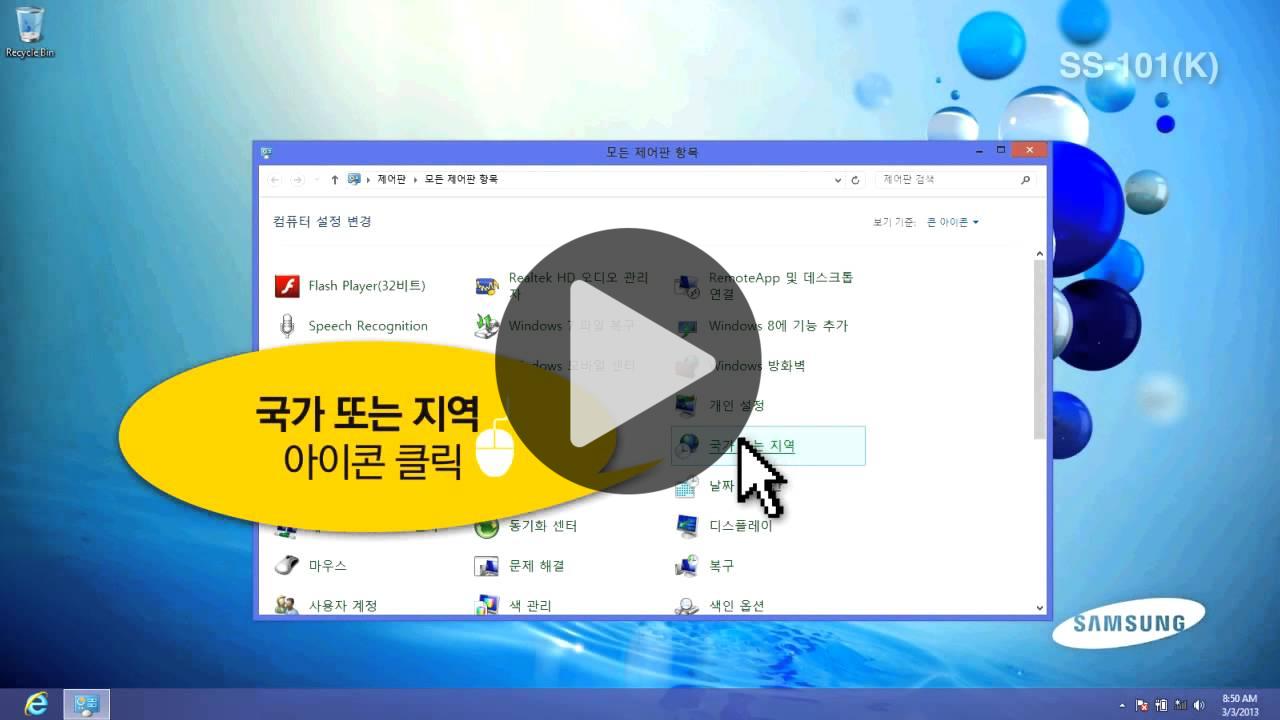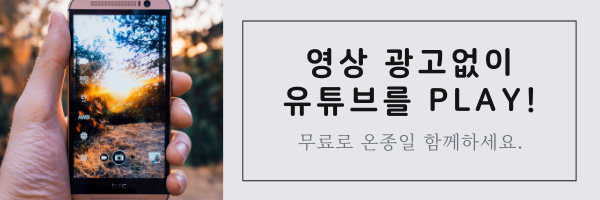ATIV PC 사용할 때 생기는 문제들을 이제 스스로 손쉽게 해결해보자!
윈도우8을 다시 깔았는데 영어가 나와서 당황하셨나요?
‘Windows 8에서 언어 변경하기’ 편 영상을 참고해보세요~
[순서]
[1단계 언어 바꾸기]
1. Windows 8 시작화면
2. 참바가 보이게 마우스 이동
3. 검색창에 control panel 검색
4. control panel 아이콘 실행
5. Category에서 Large icons로 변경
6. Language 클릭
7. Add a language 클릭
8. 한국어 선택 후 Add 클릭
9. 한국어의 Option 클릭
10. Download and install language pack 클릭
11. Download and install language pack 설치 중
12. 설치가 끝난 후 다시 한국어 Options 클릭
13. Make this the primary language 클릭
14. Log off now 클릭
15. 시스템 다시 시작
[2단계 세부 언어 바꾸기 및 설정]
1. Windows 8 시작화면
2. 참바가 보이게 마우스 이동
3. 검색 클릭
4. 윈도우 키와 스페이스 바를 눌러 한글 입력으로 변환
5. 검색 창에 제어판 검색
6. 제어판 아이콘 실행
7. 국가 또는 지역 아이콘 클릭
8. 상단 탭 위치에서 대한민국으로 설정
9. 상단 탭 관리자 옵션에서 설정복사 → 적용 클릭
10. 현재 설정 복사에서 두 항목 체크 후 확인
11. 시스템 로컬 변경 클릭
12. 한국어(대한민국)으로 설정
13. 시스템 다시 시작
[태그]
[“언어”, “language”, “Win8 언어”, “언어 변경”, “언어변경”, “Win8 언어변경”, “Win8 언어 변경”, “언어 설정”, “언어설정”, “기본 언어”, “기본언어”, “기본언어 설정”, “기본 언어 설정”, “기본 언어 변경”, “기본 언어 설정 변경”, “기본 언어 바꾸기”, “기본 언어 설정 바꾸기”, “언어 바꾸기”, “언어 설정 바꾸기”, “윈8”, “윈도우8”, “Windows 8”, “Win 8”, “Windows8”, “Win8”, “Samsung PC”, “Samsung ATIV”, “Samsung ATIV PC”, “Samsung ATIV Smart PC”, “Samsung ATIV Smart”, “ATIV”, “ATIV PC”, “ATIV Smart”, “ATIV Smart PC”, “ATIV Smart PC Pro”] 원문보기
Uploaded By @Vlogger